- 公開日:
Macで音量調整するショートカットキー
この記事では、Macで音量調整するショートカットキーについてご紹介します。
Macで動画を視聴したり編集したりする機会のある方はぜひ参考にしてみて下さい。
また、音量調節ができない場合の対処法についてもご紹介しています。
Macで音量調整するショートカットキー
ショートカットキーを使って音量調整をする方法は以下の通りです。
音量を上げるショートカットキー
音量を上げるショートカットキーは以下の通りです。
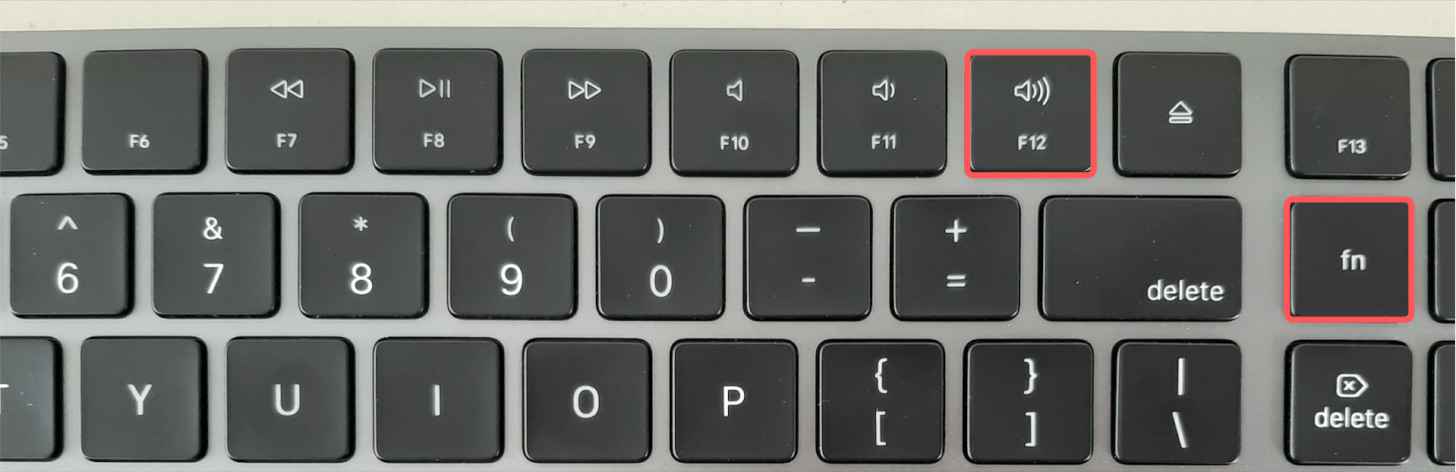
fn + F12を押します。
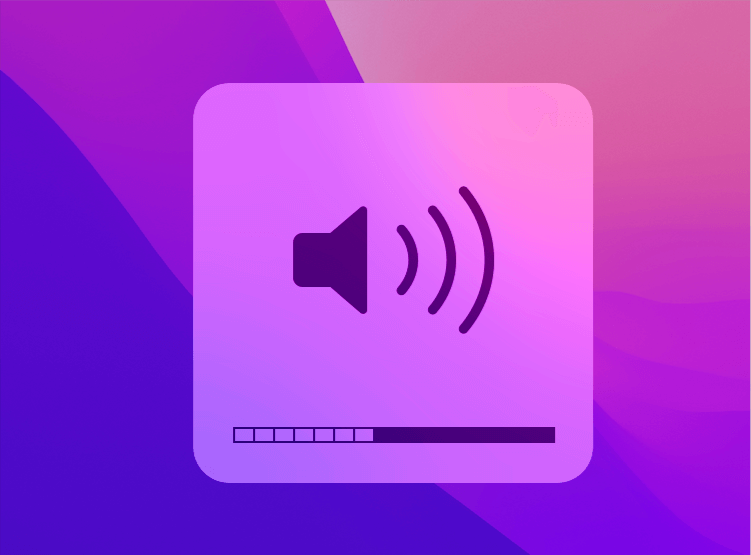
キーを押した分だけ音量が上がります。
音量を下げるショートカットキー
音量を下げるショートカットキーは以下の通りです。
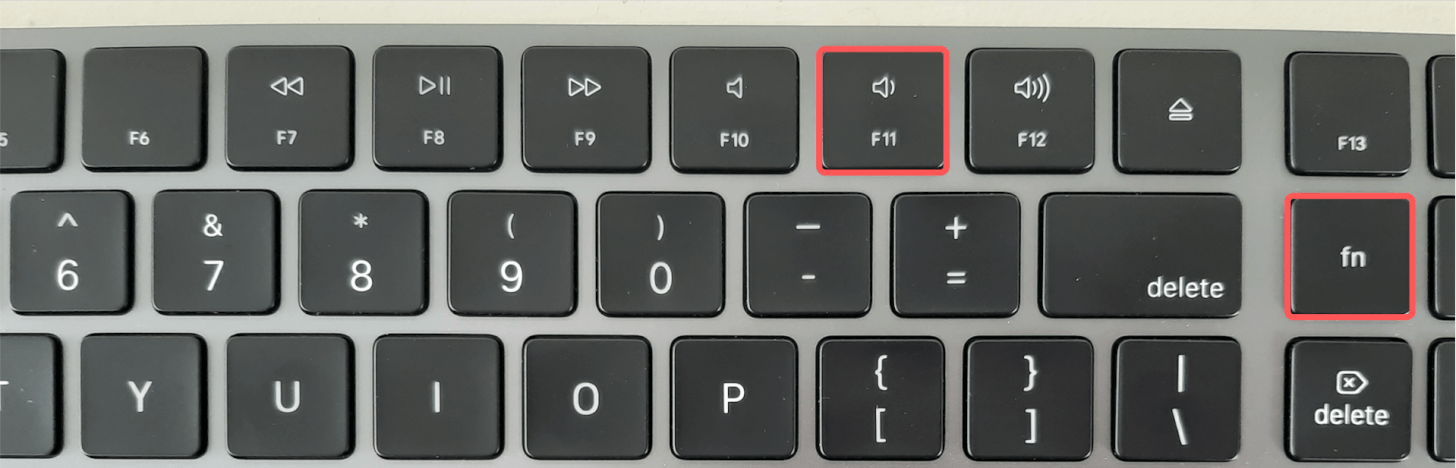
fn + F11を押します。
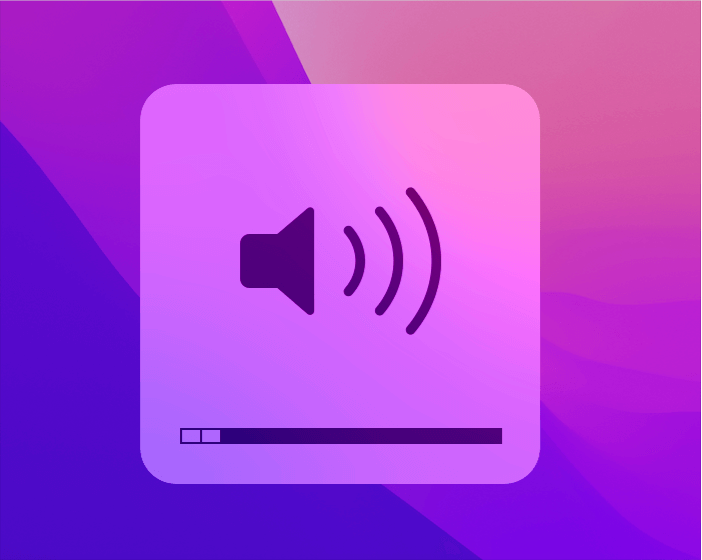
キーを押した分だけ音量が下がります。
ミュートにするショートカットキー
音量を0(ミュート)にする方法は以下の通りです。
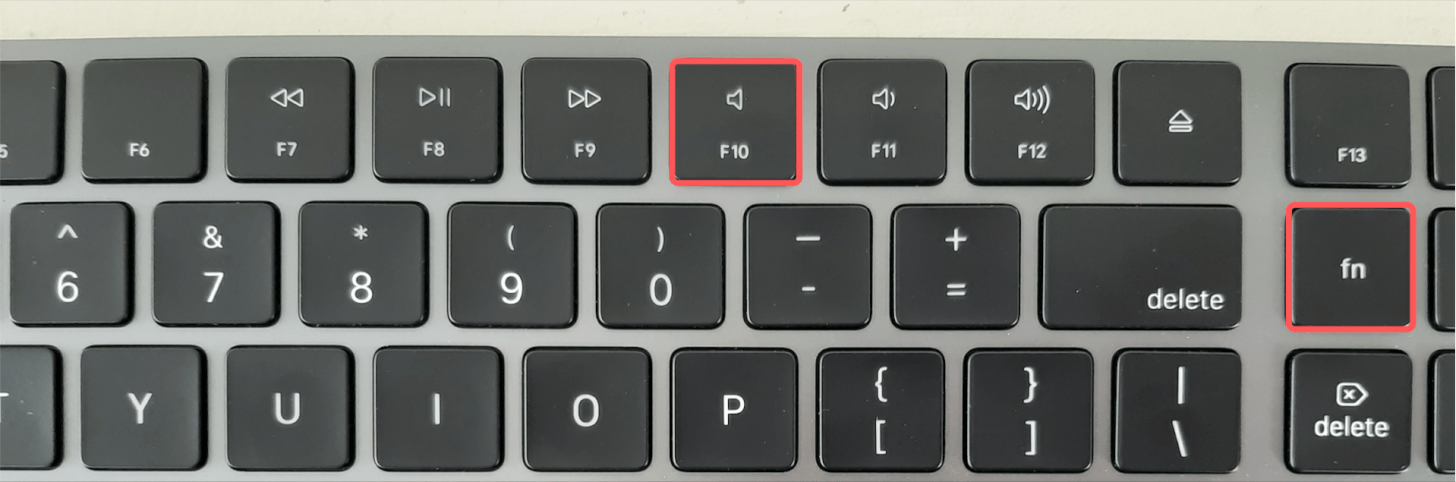
fn + F10を押します。
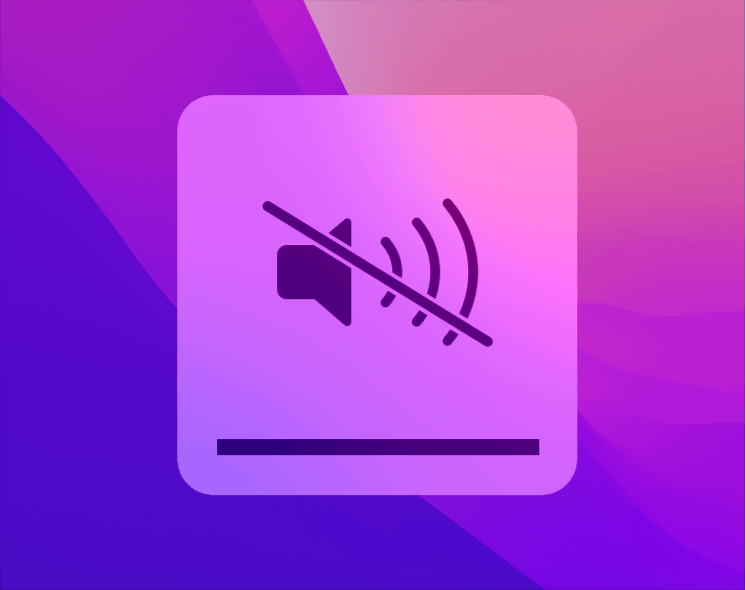
音量が0(ミュート)になります。
音量を4分の1ずつ調整する方法
Macの音量は通常16段階で調整できますが、1メモリを4分の1ずつにして64段階で調整することも可能です。
音量を細かく調整したい方は、以下の方法を参考にしてみて下さい。
Touch bar付きのMacの場合
Touch bar付きのMacで64段階の音量調整を行う方法は以下の通りです。
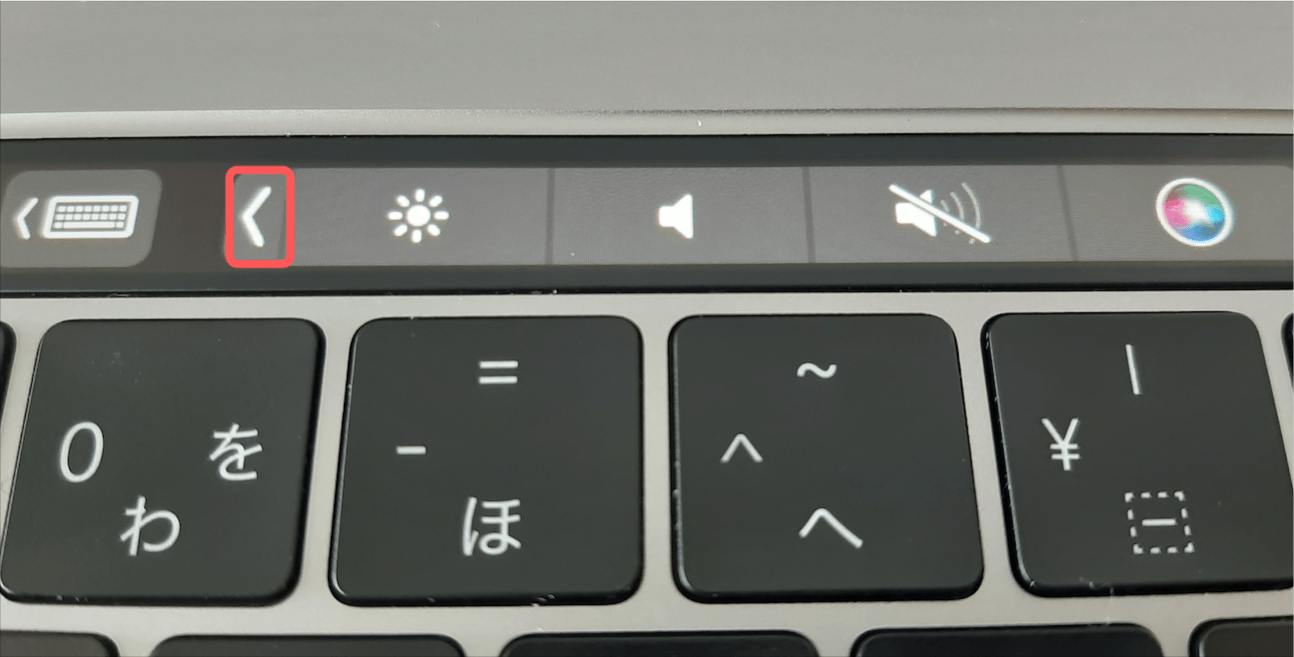
Touch barの「<」ボタンを押して、Touch barのControl Strip(コントロールストリップ)を展開します。

コントロールストリップが展開したら、option + shift + 音量を上げるボタンを押します。
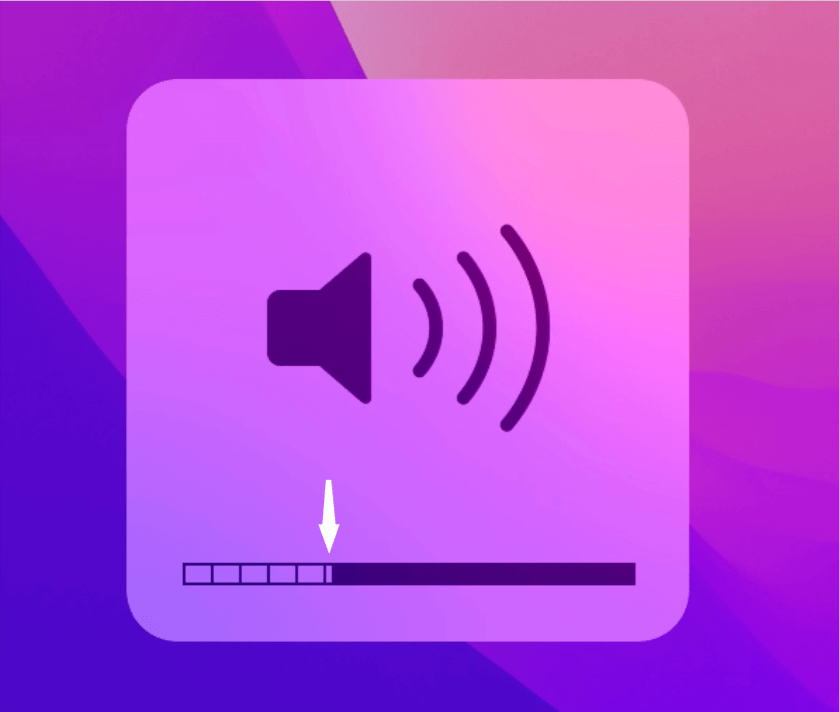
白い矢印で示したように、1メモリが4分の1ずつになって音量が上がっていきます。
64段階で音量を下げたい時は、option + shift + 音量を下げるボタンを押しましょう。
Touch barなしのキーボードで行う場合
Touch barなしのキーボードで64段階の音量調整を行う方法は以下の通りです。
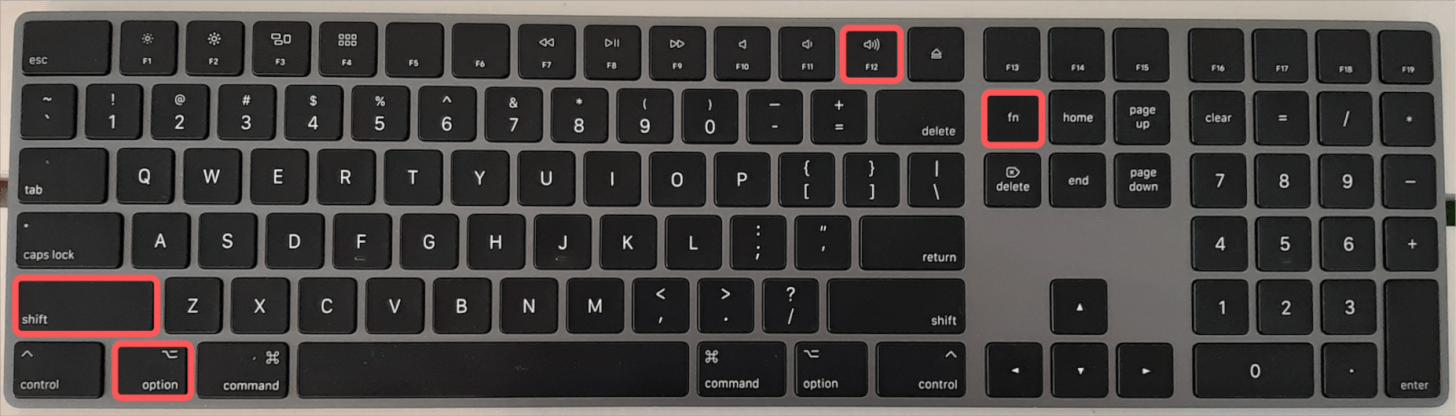
option + shift + fn + F12を押します。
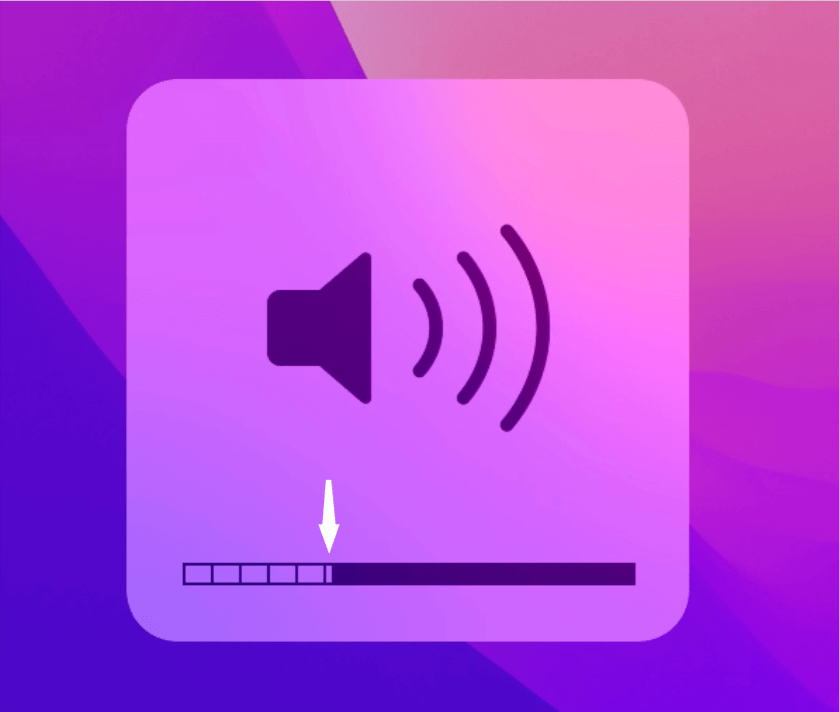
白い矢印で示したように、1メモリが4分の1ずつになって音量が上がっていきます。
64段階で音量を下げたい時は、option + shift + fn + F11を押しましょう。
音量調節ができない場合
音量調節ができない場合の対処法についてご紹介します。
ファンクションキーの設定が無効になっている
ファンクションキーの設定が無効になっていると、音量の調節ができません。
以下の方法で有効にしましょう。
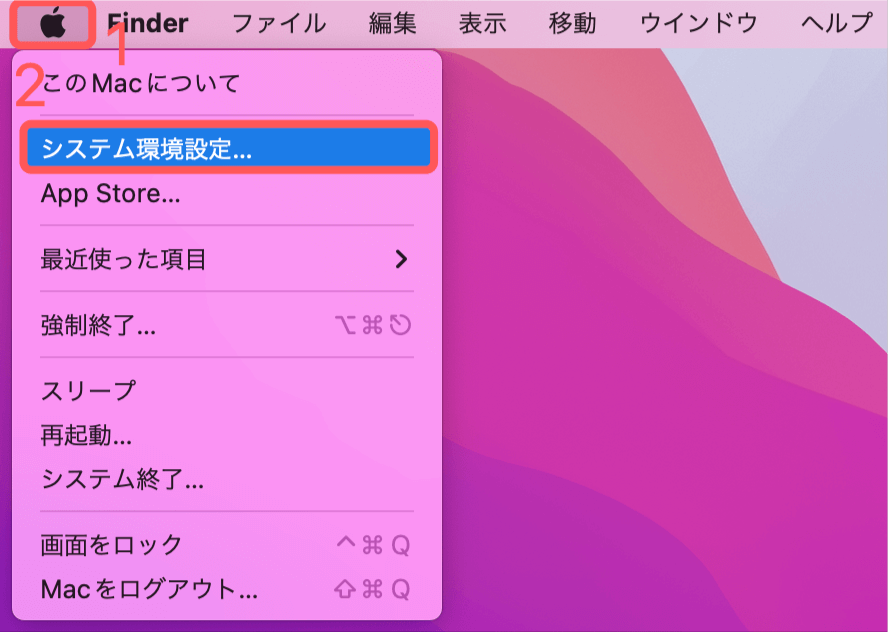
①メニューバーのアップルメニュー、②システム環境設定の順に選択します。
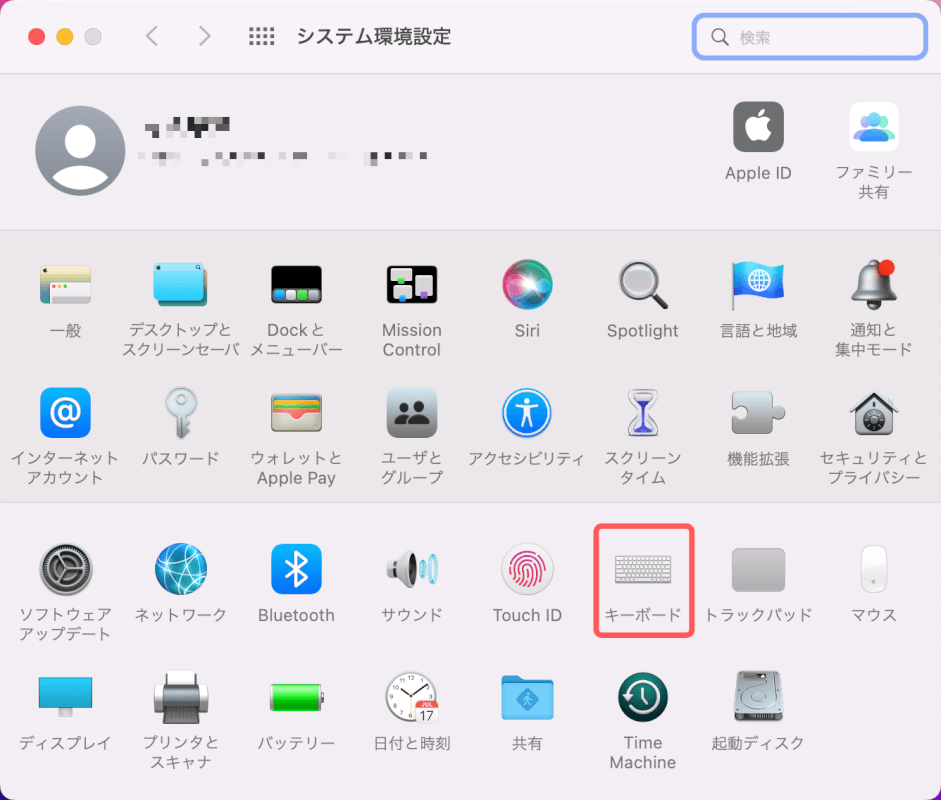
システム環境設定ダイアログボックスが表示されます。
キーボードを選択します。
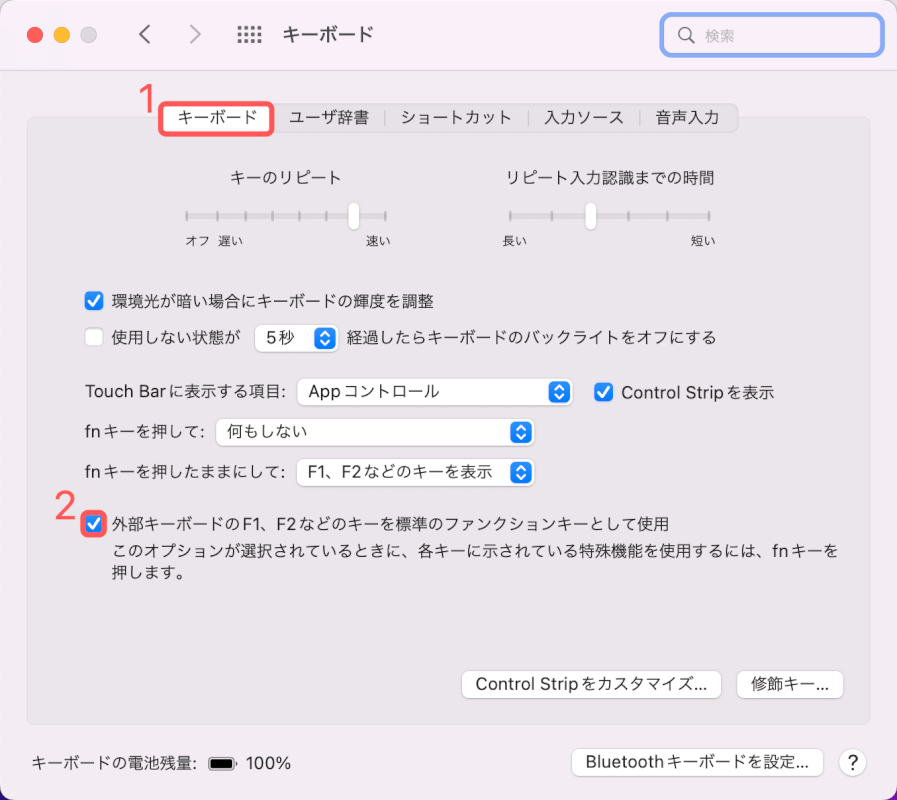
①キーボードを選択します。
②「外部キーボードのF1、F2などのキーを標準のファンクションキーとして使用」にチェックマークを入れます。
これで、ファンクションキーを使って音量の調節ができるようになります。
Touch bar付きのMacを使っている
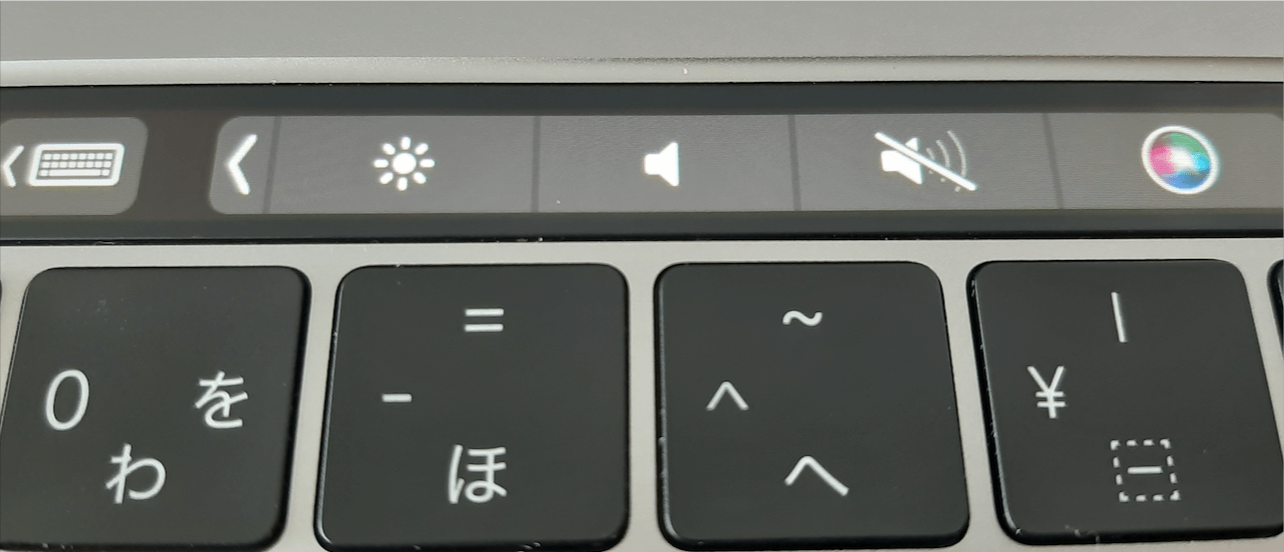
Touch bar付きのMacをお使いの場合はショートカットキーではなくTouch barを使って音量の調節を行います。
上の画像のTouch barにあるスピーカーのマークのボタンが、音量調節ボタンです。
ただし、Touch bar付きのMacでも外部キーボードを接続した場合は、そのキーボードのファンクションキーを音量調節のショートカットキーとして使用することが出来ます。
ファンクションキーを有効にする方法は上記「ファンクションキーの設定が無効になっている」セクションをご参照ください。
本記事では、以下のデバイスを使用して検証しています。他の環境では再現できない可能性がありますのでご了承ください。
- MacBook Pro (13-inch, 2017) macOS 12.4
PR
![パカッと開く! ショートカットキー&キーボード術[Windows&Mac両方に対応!] (PC前に置いて学べるシリーズ) パカッと開く! ショートカットキー&キーボード術[Windows&Mac両方に対応!] (PC前に置いて学べるシリーズ)](https://m.media-amazon.com/images/I/51HSVkRPxLL._SL160_.jpg)
パカッと開く! ショートカットキー&キーボード術[Windows&Mac両方に対応!] (PC前に置いて学べるシリーズ)
ビッグセール情報

問題は解決できましたか?
記事を読んでも問題が解決できなかった場合は、無料でAIに質問することができます。回答の精度は高めなので試してみましょう。
- 質問例1
- PDFを結合する方法を教えて
- 質問例2
- iLovePDFでできることを教えて

コメント
この記事へのコメントをお寄せ下さい。